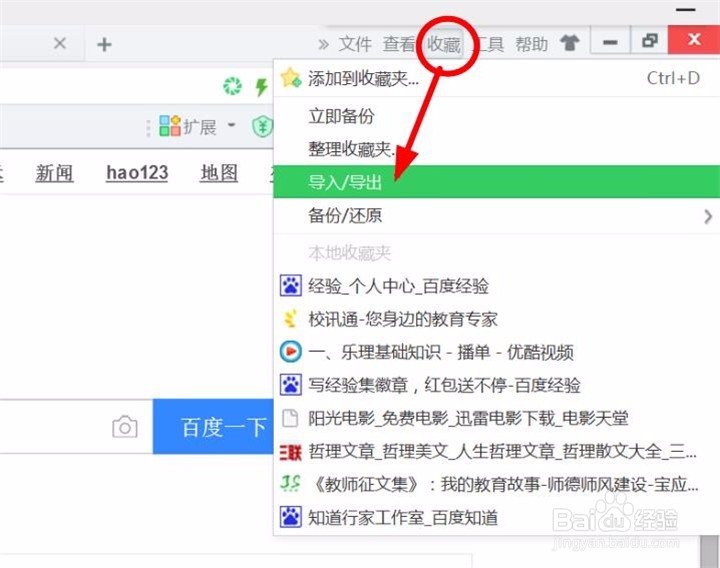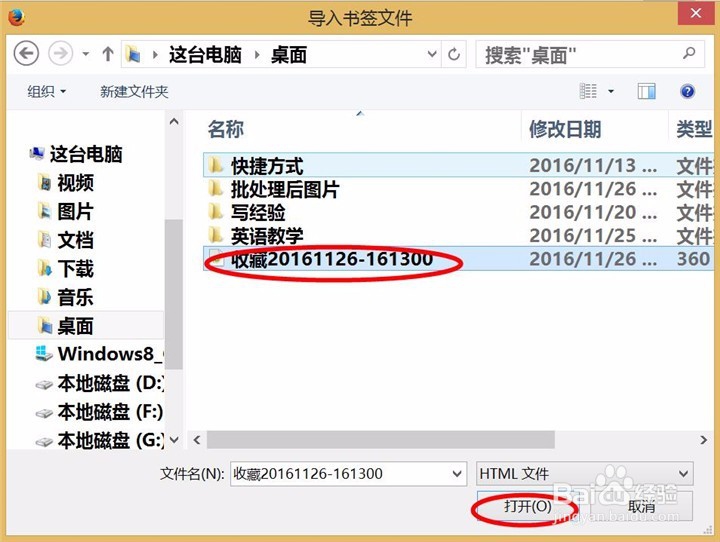如何导出收藏夹收藏夹如何导入其他浏览器
大家知道,使用收藏夹功能可以帮助我们更快捷地进入网站,既不用输入网址,又不用搜索网站名称,非常方便,今天小编给大家介绍一下如何导出收藏夹和导入其他浏览器。
工具/原料
浏览器
一、如何导出收藏夹?
1、在浏览器的收藏栏,我们可以看到收藏的网址名称。如图所示:
2、点击浏览器菜单栏中的”收藏“,在弹出菜单中点击”导出“。如图所示:
3、在弹出对话框中,点击”导出至HTML文件“。如图所示:
4、选择文件的保存位置后,点击”保存“。如图所示:
5、打开刚刚保存的文件,就可以看到收藏的网址名称。
二、收藏夹如何导入其他浏览器?
1、打开其他浏览器主界面,点击菜单栏中的”书签“功能中的”管理所有书签“。如图所示:
2、点击”导入和备份“功能中的”从HTML文件中导入书签“。如图所示:
3、找到并点击刚刚保存的收藏夹文件,单击”打开“。如图所示:
4、再次点击菜单栏中的”书签“功能,就可以看到所有收藏的网址名称了。如图所示:
声明:本网站引用、摘录或转载内容仅供网站访问者交流或参考,不代表本站立场,如存在版权或非法内容,请联系站长删除,联系邮箱:site.kefu@qq.com。
阅读量:59
阅读量:50
阅读量:58
阅读量:77
阅读量:49